編輯:Android技術基礎
在Android基礎入門教程——8.3.1 三個繪圖工具類詳解Paint的方法參數那裡我們就接觸到 了這樣幾個東西:Paint.Style,Paint.Cap,Paint.Join等,這些都是Paint中的一些枚舉值,相關 方法我們可以通過設置這些枚舉值來設置特定效果比如:Style:畫筆樣式,Join圖形結合方式等, 本節我們走進Paint的源碼,我們來一一介紹這些枚舉值,另外我們也順道講下這個ShadowLayer 設置帶陰影效果的Paint!打開Paint類的源碼,我們可以看到下述這些枚舉值:
好了,不BB,開始本節內容!
不知大家對枚舉陌生還是熟悉,這裡把貼下Paint.Style相關的調用代碼(帶有參構造方法的枚舉) ,讓大家體會體會:
public enum Style {
//定義枚舉,通過括號賦值
FILL (0),
STROKE (1),
FILL_AND_STROKE (2);
//有參構造方法
Style(int nativeInt) {
this.nativeInt = nativeInt;
}
final int nativeInt;
}
//設置畫筆Style的方法
public void setStyle(Style style) {
native_setStyle(mNativePaint, style.nativeInt);
}
//JNI設置畫筆風格的方法,這裡我們無需關注
private static native void native_setStyle(long native_object, int style);
下面我們一一來解釋這些枚舉值的作用!
作用:畫筆的樣式 可選值:
- FILL:填充內部(默認)
- STROKE:只描邊
- FILL_AND_STROKE:填充內部與描邊
方法調用:setStyle(Paint.Style style) 對應效果:
作用:筆觸風格,設置畫筆始末端的圖形(畫筆開始畫的第一點與最後一點) 可選值:
- BUTT:筆觸是長方形且不超過路徑(默認)
- ROUND:筆觸是圓形
- SQUARE:筆觸是正方形
方法調用:setStrokeCap(Paint.Cap cap)
對應效果:平時我們直接畫的是第一個,其他兩個會比普通的多一點而外的區域,第二個 是圓角,第三個是矩形!
作用:設置接合處的狀態,比如你的線是由多條小線拼接而成,拼接處的形狀 可選值:
- MITER:接合處為銳角(默認)
- ROUND:接合處為圓弧
- BEVEL:接合處為直線
方法調用:setStrokeJoin(Paint.Join join)
一般圓弧用得多,可參見之前的擦掉美女衣服Demo的顯示
另外還有個setStrokeMiter(float miter)是設置筆畫的傾斜度,miter > = 0; 如:小時候用的鉛筆,削的時候斜與垂直削出來的筆尖效果是不一樣的。 主要是用來設置筆觸的連接處的樣式。可以和setStrokeJoin()來比較比較。
作用:設置繪制文本的對其方式,就是相對於繪制文字的[x,y]起始坐標 可選值:
- LEFT:在起始坐標的左邊繪制文本
- RIGHT:在起始坐標的右邊繪制文本
- CENTER:以其實坐標為中心繪制文本
方法調用:setTextAlign(Paint.Align align)
對應效果:另外可調用setTextSize()設置繪制文本的大小~
字體屬性及測量,另外這兩個方法是一樣的,只是後者取到的值是一個整形, 這裡我們選FontMetricsInt來給大家講解下,有下面這五個常量值,這裡參考的基准點是: 下劃線的位置(Baseline)
- top:最高字符到baseline的距離,即ascent的最大值
- ascent:字符最高處的距離到baseline的值
- descent:下劃線到字符最低處的距離
- bottom:下劃線到最低字符的距離,即descent的最大值
- leading:上一行字符的descent到下一行的ascent之間的距離
我們看幾個圖幫助理解下:
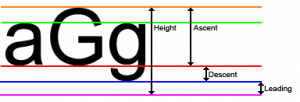

然後我們隨意畫一串字母,把這些值打印出來: canvas.drawText("abcdefghijklnmopqrstuvwxyz", 400, 400, mPaint1);
Log.e("HEHE", mPaint1.getFontMetricsInt().toString());
運行下,我們可以看到,打印出來的Log如下:
看完思考思考,畫一畫,應該不難理解!這裡我們知道下就好,如果你想更 深入研究,可以參考下這篇:Android字符串進階之三:字體屬性及測量(FontMetrics)
我們在TextView那一節就教過大家為TextView的文本設置陰影效果,而Paint其實也提供了設置 陰影效果的API:setShadowLayer(float radius, float dx, float dy, int shadowColor)
參數:radius為陰影的角度,dx和dy為陰影在x軸和y軸上的距離,shadowColor為陰影的顏色 我們可以寫個非常簡單的句子驗證下:
mPaint1.setShadowLayer(5,0,0,Color.BLACK); canvas.drawText("畢竟基神~", 400, 400, mPaint1); //繪制文字
效果如下:

另外我們還可以調用clearShadowLayer()來清除這個陰影層~
好的,本節給大家講解了下Paint裡面的幾個枚舉值以及靜態常量,以及ShadowLayer為畫筆 設置陰影效果或調用clearShadowLayer()清除陰影層~其實這些東西都可以自己去看源碼以及 文檔,有疑惑就動手寫個Demo,很多東西就自然一清二楚的了,嗯,就說這麼多,謝謝~
另外,可能你不知道在哪看到了我的QQ,但是可以的話盡量加群好麼,平時也要上班, 一個兩個還好,一堆人,有心無力,有時幫忙解決問題,結果一天什麼都沒做,望各位體諒, 有問題加請加小豬群,群管理都是非常熱心的:421858269~
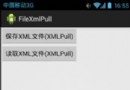 第64章、XML文件-XML Pull解析(從零開始學Android)
第64章、XML文件-XML Pull解析(從零開始學Android)
在android系統中,很多資源文件中,很多都是xml格式,在android系統中解析這些xml的方式,是使用pul解析器進行解析的,它和sax解析一樣(個人感覺要比sa
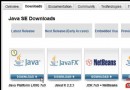 第2章、搭建Android的開發環境(從零開始學Android)
第2章、搭建Android的開發環境(從零開始學Android)
工欲善其事,必先利其器。” 要想把工作完成,做得完善,應該先把工具准備好。那麼我們Android手機開發用什麼工具呢? 讓我們今天一探究竟!學
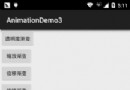 8.4.2 Android動畫合集之補間動畫
8.4.2 Android動畫合集之補間動畫
本節引言:本節帶來的是Android三種動畫中的第二種——補間動畫(Tween),和前面學的幀動畫不同,幀動畫是通過連續播放圖片來模擬動畫效果,而補
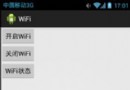 第87章、系統服務之WIFI_SERVICE(從零開始學Android)
第87章、系統服務之WIFI_SERVICE(從零開始學Android)
WIFI就是一種無線聯網技術,常見的是使用無線路由器。那麼在這個無線路由器的信號覆蓋的范圍內都可以采用WIFI連接的方式進行聯網。如果無線路由器連接了一個ADSL線路或其